1. 引言
在某些情况下,用户可能需要临时或永久关闭 Windows 7 的防火墙功能,以便进行特定的网络设置或配置。本文将详细介绍如何在 Windows 7 操作系统中关闭防火墙,并提供相应的解决方案。
2. 通过“控制面板”关闭防火墙
关闭 Windows 7 防火墙的一种常见方法是通过“控制面板”进行操作:
1. 在桌面右下角点击“开始”按钮,选择“控制面板”。
2. 在“控制面板”中找到并点击“系统和安全”,然后选择“Windows 防火墙”。
3. 在“Windows 防火墙”窗口中,选择“启用或关闭 Windows 防火墙”链接。
4. 在弹出的窗口中,选择“关闭 Windows 防火墙(不推荐)”选项。
5. 点击“确定”按钮应用更改,并关闭所有打开的窗口。
3. 通过“本地组策略编辑器”关闭防火墙
如果您需要在多个计算机上关闭防火墙或需要更高级的控制,可以使用“本地组策略编辑器”:
1. 按 `Win + R` 打开“运行”对话框,输入 `gpedit.msc` 并按回车键。
2. 在“本地组策略编辑器”窗口中,依次展开“计算机配置” -> “管理模板” -> “网络” -> “网络连接”。
3. 找到并双击“域配置文件”和“标准配置文件”下的“Windows 防火墙”选项。
4. 双击“设置”下的“关闭 Windows 防火墙”选项。
5. 在“策略设置”窗口中,选择“已启用”,然后点击“确定”保存设置。
4. 通过“注册表编辑器”关闭防火墙
关闭防火墙的另一种方法是通过修改注册表。请注意,修改注册表可能会对系统造成不可预知的影响,因此请谨慎操作:
1. 按 `Win + R` 打开“运行”对话框,输入 `regedit` 并按回车键。
2. 在“注册表编辑器”中,依次展开 `HKEY_LOCAL_MACHINE\SYSTEM\CurrentControlSet\Services\SharedAccess`。
3. 找到 `Start` 键,双击打开并将其值改为 `4`(禁用防火墙)。
4. 重启计算机以使更改生效。
5. 注意事项
关闭防火墙可能会使您的计算机暴露于网络安全风险中。在关闭防火墙之前,请确保您的计算机已经安装了其他安全软件,如防病毒软件和防间谍软件。
6. 结语
以上就是 Windows 7 防火墙关闭的几种方法。请根据您的需求和技能水平选择合适的方法进行操作。在关闭防火墙后,请务必注意网络安全,以保护您的计算机免受潜在威胁。


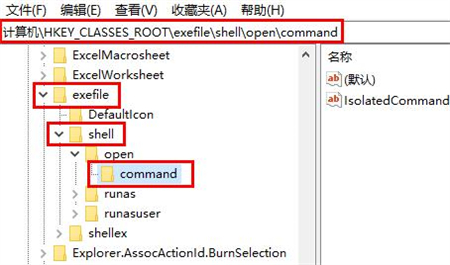
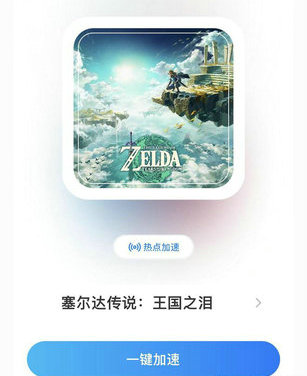
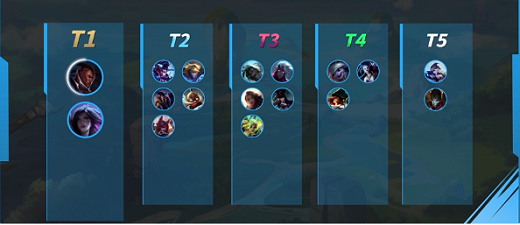


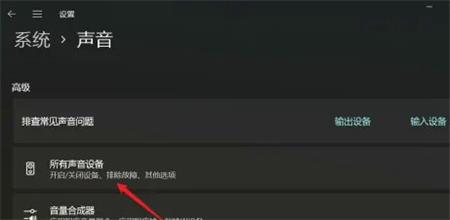
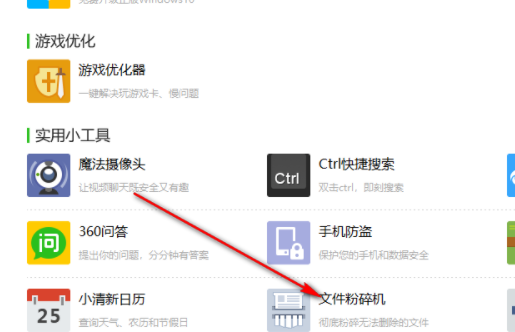
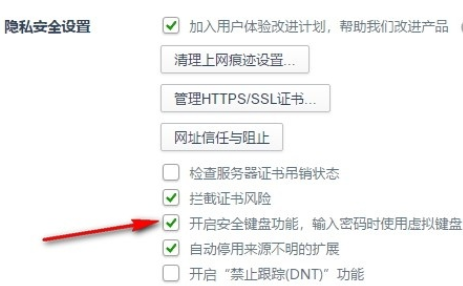
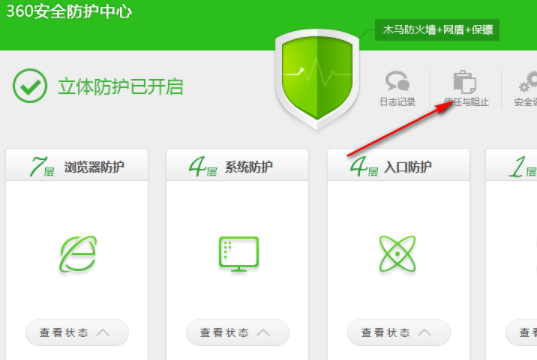
发表评论:
◎欢迎参与讨论,请在这里发表您的看法、交流您的观点。